模拟卷基层用户报表上报操作指南
- 格式:doc
- 大小:31.50 KB
- 文档页数:2
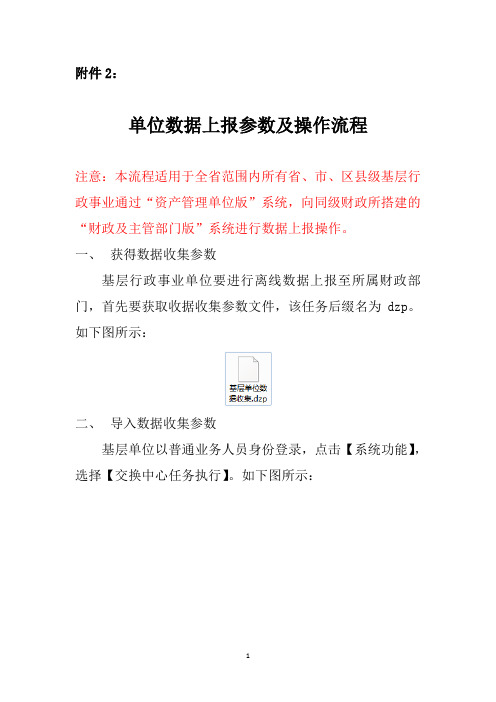
附件2:
单位数据上报参数及操作流程
注意:本流程适用于全省范围内所有省、市、区县级基层行政事业通过“资产管理单位版”系统,向同级财政所搭建的“财政及主管部门版”系统进行数据上报操作。
一、获得数据收集参数
基层行政事业单位要进行离线数据上报至所属财政部门,首先要获取收据收集参数文件,该任务后缀名为dzp。
如下图所示:
二、导入数据收集参数
基层单位以普通业务人员身份登录,点击【系统功能】,选择【交换中心任务执行】。
如下图所示:
进入“交换中心任务执行”模块,点击【文件导入】,选择数据收集参数,如下图所示:
导入成功后,会给出提示信息,如下图所示:
导入数据收集参数成功后,在左侧会出现相应数据收集任务,勾选该任务,如下图所示:
三、导出数据文件
导入数据收集参数成功后,需要导出数据文件,点击【文件导出】,选择待导出数据文件的存放路径,如下图所示:
导出数据文件完成后,会给出提示并生成相应的离线数据文件,如下图所示:
四、上报
将导出数据文件通过多种方式(电子邮件、报盘、网络工具传输)上报至相关人员,完成基层单位数据上报工作。

乡镇统计联网直报平台操作说明1、系统登录在IE浏览器百度搜索栏输入“联网直报”搜索结果的第一个网站,点击后进入“国家统计联网直报门户”。
于企业用户入口点击“县域统计填报登录(万峰)”,如图:进入登录界面,登录界面如下:乡镇用户登录的用户名和初始密码为XY+行政区划代码(如乾佑镇用户名和密码为:XY611026100)。
注:如果浏览器没有下载过证书,首次登录,需要下载证书。
证书下载:点击“申请证书”链接,进入申请证书页面点击“根证书及配置工具”链接,弹出文件下载页面,如下图所示:点击“运行”弹出结果提示,客户端配置成功,点击确定回到申请证书页面,在“用户名”、“口令”中输入用户名、密码,乡镇用户登录的用户名和初始密码为XY+行政区划代码(如乾佑镇用户名和密码为:XY611026100)。
点击确定后,弹出安装成功提示,点击确定,点击返回首页点击返回首页,输入用户名、密码、验证码,进入乡镇统计联网直报平台。
2、报表报送报表选择:登录联网直报平台后,点击上方的“报表报送”连接可看到所要报送的报表,见下图:点击“未填报”连接,可以正常打开报表报送页面,如下图:把光标放到要查看的指标数据框中,点击F1键可以查看相应的指标解释,如把光标点在“行政区域土地面积”上后点击F1键,可查看期元数据库解释;01-06指标是选择型指标,点击相应的指标就会显示所有选项,用选择选项即可,也可直接输入数值。
审核功能:(1)即录即审:勾选报表上方的“即录即审”选项后,每录入完一个指标后击回车键,系统自动审核。
(2)录入数据后审核:不勾选“即录即审”,录入数据后,点击报表录入界面下方的“审核”按钮进行审核。
(3)可以通过点击审核结果里的相应“审核错误”蓝色字体连接,来查看涉及的指标位置。
报表上报:如果审核错误全部修正,则可以通过点击下方的“上报”按钮来完成报表的报送。
如果存在审核不通过的数据将无法进行报表上报,修改完数据后方可上报成功。

模拟卷新版财务报表填报指南财务报表概述财务报表是企业对其经营状况和财务状况的描述和反映,是企业管理者了解企业财务状况、分析业务状况、评估经营绩效的重要工具。
财务报表一般包括资产负债表、利润表、现金流量表等。
随着信息化时代的到来,财务报表填写方式也出现了一些进步。
模拟卷新版财务报表是针对当前企业财务报表填写难度较高而推出的一种软件,它可以帮助企业高效、规范地填写财务报表。
模拟卷新版财务报表填写流程1. 注册登录首先进入模拟卷新版财务报表的官网页面,进行注册和登录。
注册时需要填写一些基本信息,如企业名称、营业执照号等。
登录成功后,就可以开始填报财务报表。
2. 填报资产负债表资产负债表是企业在某个时间点上所有资产、负债和所有者权益的总和。
填报资产负债表时,需将所属账期、企业名称、单位名称、报表期间等基本信息填写完整。
然后按照模拟卷新版财务报表填写页面指导,依次填写对应的数据,包括流动资产、非流动资产、流动负债、非流动负债、所有者权益等项目数据。
填写时务必准确、规范,以保证报表的真实性和客观性。
3. 填报利润表利润表是企业在一定期间内的经营收入、成本和利润的总和。
填报利润表时,需先按照模拟卷新版财务报表填写页面上的指引,填写基本信息,包括所属账期、企业名称、单位名称、报表期间等。
然后依次填写对应的数据,包括营业收入、营业成本、管理费用、财务费用、营业利润等项目数据。
填写时需要注意,各项数据必须真实、准确,否则会造成不必要的麻烦。
4. 填报现金流量表现金流量表是反映企业在一定期间内的现金流入、流出和毛利的表格。
填报现金流量表时,同样需要按照模拟卷新版财务报表填写页面上的指引,先填写好基本信息,然后依次填写对应数据。
现金流量表需要填写的项目数据比较多,包括经营活动现金流量、投资活动现金流量、筹资活动现金流量、现金及现金等价物净增加额等。
在填写现金流量表时,要根据实际情况按照模拟卷新版财务报表页面的填写指引进行填写。
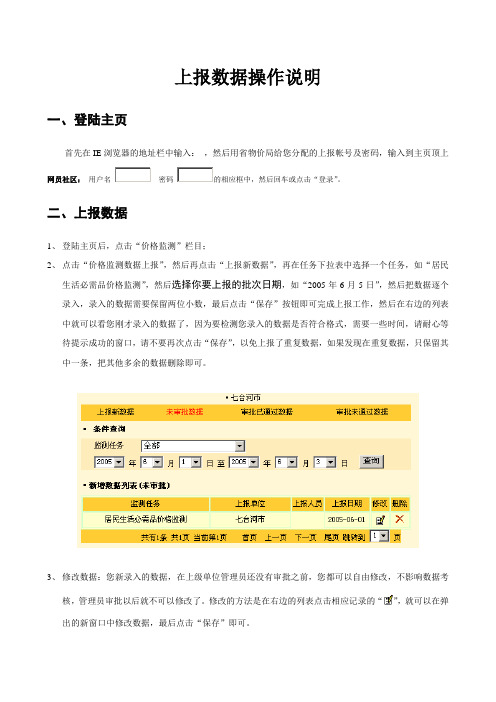
上报数据操作说明一、登陆主页首先在IE浏览器的地址栏中输入:,然后用省物价局给您分配的上报帐号及密码,输入到主页顶上网员社区:用户名密码的相应框中,然后回车或点击“登录”。
二、上报数据1、登陆主页后,点击“价格监测”栏目;2、点击“价格监测数据上报”,然后再点击“上报新数据”,再在任务下拉表中选择一个任务,如“居民生活必需品价格监测”,然后选择你要上报的批次日期,如“2005年6月5日”,然后把数据逐个录入,录入的数据需要保留两位小数,最后点击“保存”按钮即可完成上报工作,然后在右边的列表中就可以看您刚才录入的数据了,因为要检测您录入的数据是否符合格式,需要一些时间,请耐心等待提示成功的窗口,请不要再次点击“保存”,以免上报了重复数据,如果发现在重复数据,只保留其中一条,把其他多余的数据删除即可。
3、修改数据:您新录入的数据,在上级单位管理员还没有审批之前,您都可以自由修改,不影响数据考核,管理员审批以后就不可以修改了。
修改的方法是在右边的列表点击相应记录的“”,就可以在弹出的新窗口中修改数据,最后点击“保存”即可。
[注意事项]1、为了提高安全性,请在正式开始上报数据前,把您的帐号密码修改成一个新的密码,以免让别人可以冒用您的帐号上报数据。
2、选择上报的表格后,请切记把右上角的“上报日期”选择正确,应该为您要上报的数据批次,而不是当前实际上报的时间,如“2005年6月5日,2005年6月15日,2005年6月25日”等。
否则如果选择了“2005年6月2日”等,由于不在要求的日期里,系统将自动识别为漏报,将会影响您上报数据的考核统计结果。
如果你实际上报在要求的日期前(包含当天),将视为准时上报,如果实际上报在要求的日期后,将视为迟报。
如果您没有上报某批次的数据或该批次的日期没按要求选择正确,将会被视为漏报。
如果不小心发现填错了上报日期,可以自己在管理员审批前到右边列表的修改窗口中重新选择正确的日期,然后点击“保存”修改。

乡镇统计联网直报平台操作说明1、系统登录在IE浏览器百度搜索栏输入“联网直报”搜索结果的第一个网站,点击后进入“国家统计联网直报门户”。
于企业用户入口点击“县域统计填报登录(万峰)”,如图:进入登录界面,登录界面如下:乡镇用户登录的用户名和初始密码为XY+行政区划代码(如乾佑镇用户名和密码为:XY611026100)。
注:如果浏览器没有下载过证书,首次登录,需要下载证书。
证书下载:点击“申请证书”链接,进入申请证书页面点击“根证书及配置工具”链接,弹出文件下载页面,如下图所示:点击“运行”弹出结果提示,客户端配置成功,点击确定回到申请证书页面,在“用户名”、“口令”中输入用户名、密码,乡镇用户登录的用户名和初始密码为XY+行政区划代码(如乾佑镇用户名和密码为:XY611026100)。
点击确定后,弹出安装成功提示,点击确定,点击返回首页点击返回首页,输入用户名、密码、验证码,进入乡镇统计联网直报平台。
2、报表报送报表选择:登录联网直报平台后,点击上方的“报表报送”连接可看到所要报送的报表,见下图:点击“未填报”连接,可以正常打开报表报送页面,如下图:把光标放到要查看的指标数据框中,点击F1键可以查看相应的指标解释,如把光标点在“行政区域土地面积”上后点击F1键,可查看期元数据库解释;01-06指标是选择型指标,点击相应的指标就会显示所有选项,用选择选项即可,也可直接输入数值。
审核功能:(1)即录即审:勾选报表上方的“即录即审”选项后,每录入完一个指标后击回车键,系统自动审核。
(2)录入数据后审核:不勾选“即录即审”,录入数据后,点击报表录入界面下方的“审核”按钮进行审核。
(3)可以通过点击审核结果里的相应“审核错误”蓝色字体连接,来查看涉及的指标位置。
报表上报:如果审核错误全部修正,则可以通过点击下方的“上报”按钮来完成报表的报送。
如果存在审核不通过的数据将无法进行报表上报,修改完数据后方可上报成功。

——HiIAP(V2.50) 基层用户网上直报使用手册苏州市统计局北京和利时信息技术有限公司网址:2006.9.20目录一.用户计算机配置要求 (1)1.计算机硬件要求 (1)2.计算机系统环境要求 (1)二.网上直报操作流程图 (1)三.操作界面展示 (2)1.登录系统 (2)1.1.登录网址 (2)1.2.第一次登录系统 (2)1.3.用户登录 (3)2.填报统计报表 (3)2.1.定长表填报 (4)2.2.不定长表填报 ............................................................................... 错误!未定义书签。
四.非必要功能介绍 . (7)1.修改密码 (7)2.修改默认页 (8)3.信息交流 (9)3.1.消息查看 (9)3.2.消息发布 (9)3.3.消息提示 (10)五.常见问题解答 (11)1.碰到用户过期的问题该如何解决? (11)2.为什么在不同的机器上看到的使用界面不同? (11)一.用户计算机配置要求1.计算机硬件要求CPU:P2(奔腾2)以上配置(推荐使用P3以上配置)内存:64MB以上(推荐使用128MB以上)2.计算机系统环境要求操作系统:Win98SE、WinNT/Win2000、WinXP(推荐使用Win2000、WinXP)浏览器:IE6.0 SP1 以上版本显示器分辨率:推荐使用1024*768小字体设置,否则用户屏幕显示的界面可能与说明中的图形不一致。
注意:尽量使用IE浏览器,如果使用其他浏览器有可能会出现有些功能不能使用的情况。
二.网上直报操作流程图三. 操作界面展示1. 登录系统1.1. 登录网址第一步:连接到互联网;第二步:启动IE 浏览器;第三步:在地址栏键入相应的网址( 或 218.4.51.20)进入采集页面。
如图:图3.1图3.11.2. 第一次登录系统非第一次登录本系统的用户可直接跳到1.3用户登录。
数据上报系统的使用说明1 概述本手册介绍的是数据上报系统的主要功能及详细的使用步骤。
该系统的主要功能是实现“示范户”、“技术指导员”、“专家”、“技术指导单位”四类数据的上报、查询和统计。
该系统分系统管理员、部级用户、省级用户、县级用户四级管理,各级用户权限说明如下:, 县级用户添加、浏览、查询、修改和删除本县“示范户”、“技术指导员”、“专家”及“技术指导单位”数据。
, 省级用户添加、浏览、查询、修改和删除省级用户及本省所有县级用户填报的所有数据。
, 部级用户浏览全国科技入户示范县上报的数据,查询并统计“示范户”、“技术指导员”、“专家”、“技术指导单位”数据。
, 系统管理员拥有所有栏目的管理权限,包括对填报数据的管理、用户权限的分配、系统基础数据(年份、学历、农产品种类、专家级别)的维护及系统日志的查看。
2 登陆与退出2.1 登陆启动IE浏览器,在地址栏中键入中国农业科技入户网的URL地址:,进入主页,即可看到页面左下方的数据上报系统的登陆入口,如图2.1 所示。
按照分配的用户名和密码输入管理员登录信息,点击【登录】按钮,进入上报系统主页面。
图2.1 系统登陆页面进入系统后的页面如图2.2 所示。
页面左册是系统功能管理导航菜单。
图中所显示的是非系统管理员的管理页面。
非系统管理员进入系统后,菜单只列出被授权的管理功能,未经系统管理员授权的功能将不出现在菜单中。
退出系统修改密码图2.2 上报系统管理首页 2.2 修改密码用户进入系统后,点击菜单左上角的【修改密码】,出现图2.3 所示页面。
用户可以定期修改自己的密码,以保证安全。
如忘记自己的密码,应要求系统管理员初始化一个新的密码,用户使用它立即进入系统并自行修改为自己能够记住的密码。
1图2.3 修改密码页面2.3 系统的退出在任一管理页面点击位于页面左侧导航条上方的“退出”,如图2.2所示,即可返回中国农业科技入户网的主页。
另外,关闭浏览器、页面超时也可退出本上报系统。
人事管理汇总填报系统使用流程(基层单位)本文档将以江西省水利厅下属的赣管局为例,对基层单位的报表填报流程进行说明。
注:基层单位指无需对下级单位的数据进行汇总操作的单位。
本文档分为如下几个部分:一、软件的安装二、登录系统及设置当前系统管理节点三、五步流程:基层单位报表填报一、软件的安装1、在您的安装盘上,我们为您预置了三个文件,如图:2、打开“人事管理信息系统安装软件2011”文件夹,里面有两个安装包。
如图:❶如果您的机器上已经安装了去年我们下发的软件,您只需双击“人事管理信息系统升级补丁”安装该升级补丁即可。
❷如果您的机器上从未安装过我们下发的软件,您需要双击“人事管理信息系统安装软件”进行安装。
❸如果您的机器上已经安装了去年我们下发的软件,您可以先将其卸载,然后双击“人事管理信息系统安装软件”进行安装。
3、双击“人事管理信息系统安装软件”,开始新软件的安装:出现以上页面时,单击“下一步”。
出现以上页面时,需要您指定软件安装位置,默认储存在C盘的“bkhrms”文件夹下。
如果您无需更改安装位置,请单击“下一步”。
出现以上页面时,单击“安装”,现在您可以开始安装了。
安装过程中,请您耐心等待:出现以上页面时,单击“完成”,您将完成软件的安装,浏览器将自动跳转至填报页面。
二、登录系统及设置当前系统管理节点1、双击快捷图标,或者单击电脑左下角的“开始”按钮,再单击“所有程序”,找到“人事管理汇总填报系统”,单击,在右方找到“进入人事管理汇总填报系统”菜单,单击该菜单,将可进入系统,如图:2、软件推荐您使用IE6或者IE7浏览器。
进入登陆页面后,输入初始用户名和密码。
注意:初始用户名和密码都是大写的ADMIN 。
如图:3、单击“登录”按钮,进入系统首页面:4、初次进入页面,系统将自动弹出管理节点设置对话框,如图:在左方导航树上选择单位,单击右方的“确认选择”按钮,再单击下方的“设为当前系统管理节点”,用户将以该单位的身份进行汇总数据的录入及上报。
统计报表网上申报详细操作说明一、登录 (1)二、安装控件 (5)三、报表申报平台 (6)四、企业报表填报 (7)五、历史报表浏览 (7)六、完善企业基本资料 (8)七、查看通知 (9)一、登录企业每次必须要登录高新区电子政务网才能进行网上统计报表填报。
1、登录西安高新区门户网。
2、用户名为企业不带-的9位法人代码(与税号最后9位相同),如有x,请用小写;初始密码为6个8。
3、如果提示密码或用户名有误,请点“忘记密码”。
4、找回密码时,如果提示登录帐号不存在,请从政务网首页点“注册”。
5、注册时,必须要选择“我要注册企业会员”。
6、根据提示注册为企业会员。
注册后,即可在线填报统计月报表。
7、如果忘记密码,请根据网站提示信息填写《企业用户密码初始化申请表》;填好直接发送至youxiang@,网站管理员将重置密码初始化。
8、从首页右上角“会员登录”进入会员助手中心后,点击右上角“进入统计报表”链接。
如果登录后,进入“会员助手中心”页面,点击“进入统计报表”,没有任何提示,又返回政务网首页?【解决方法】1、打开IE,工具-Internet选项-安全-取消“启用保护模式”,点开“自定义级别”,将所有与“ActiveX控件”相关的选项设置为“启用”。
2、工具-Internet选项-隐私-取消启用弹出窗口阻止程序。
详细方法还可参考“我的助手”页面右上角所述解决方法。
二、安装控件首次运行,系统会自动判断是否安装了报表控件,如果没有安装则自动跳转到控件安装页面,企业根据页面提示进行控件安装。
如果总是提示“安装控件”?【解决方法】①关闭360浏览器,尽量使用IE浏览器,即(开始-程序-)。
②如果用的是IE,仍反复提示安装控件,参考常见问题1中启用“ActiveX控件”的解决方法。
如果安装时出错,提示:“不能写入文件”?【解决方法】关闭所有已经打开的IE浏览器和文件夹,点击“重试”继续安装,也可点“忽略”。
三、报表申报平台控件安装成功后,重新登录政务网,重复上述步骤,会进入如下页面。
国家卫生统计网络直报系统操作指南(基层医疗卫生单位)第一章系统登录第一节系统登录1.打开网页。
具备直报条件的基层医疗卫生单位(诊所、卫生所、医务室、村卫生室除外)、卫生行政部门均可登录系统,填报调查表数据。
登录直报网页有两种方式:○1打开IE,直接输入直报网址(http://218.19.237.171/webPage),进入网页(注意:P一定要大写)。
图直报网址○2通过广东省卫生厅(/)公众网站内的链接图标进入直报系统。
图链接地址2.登录系统。
在省份下拉菜单中选择“广东省”,在用户和密码文本框中分别填入用户账号和密码,登录系统。
其中,基层单位初始登录帐户为15位帐号(6位行政区划代码+9位组织机构代码),初始密码均为123456。
图登录页面3.进入直报系统。
点击“登录”按钮,成功登录系统后用户进入默认的公告栏页面。
在公告栏中,可以查看主管部门发布的最新的行业动态、新闻等内容。
不同的用户在系统中的权限是不同的,其中基层单位负责录入、审核、上报、订正、催报、分析、使用数据。
系统代码:机构ID图系统成功登录第二节密码修改1. 成功登录系统后,请尽快修改用户密码。
点击功能菜单“密码设定”选项,修改密码。
图密码设置菜单2. 点击“密码设定”,进入密码修改页面。
输入新密码,确认“保存”后,密码设置成功。
密码输入后,点击保存图设置用户密码第二章数据报批在数据上报流程中,基层单位用户可以在线填报或离线填报数据,经审核无误后上报到服务器上,上级行政单位担负对上报的基层数据进行核查、审批、催报等职能。
经过层层上报和审批,最高级行政单位即可收集到所有下级单位的数据。
如果数据在审批环节中没有通过任何一个审批用户的审批,填报用户必须重新填写上报。
只有经过所有部门审批用户的审批,数据才算合格。
第一节数据批报流程操作步骤数据采集流程的整个操作步骤示意图如下:第二节数据填报(一)在线填报1.登录国家卫生信息网络直报系统后,点击功能菜单中“数据报批”选项,打开调查表列表。
Using the research method of literature, means of observation, behavioral approach, conceptual analysis and the pattern of information-seeking of local and overseas were analyzed and compared, Basic pattern strategies of technology information-seeking
基层用户报表上报操作指南
(劳资专业)
第一步:基层用户登录
打开IE浏览器,在地址栏输入:,打开了广州市统计局的网页,点击“网上直报系统-基层单位”;打开广州市宏观经济数据库采集平台(或直接输入网址http://210.73.45.31),选择专业:劳动工资,输入用户名和密码(用户名为9位组织机构代码,英文字母要大写且在半角输入状态下,初始密码同用户名),点击【登录】进入系统。
第二步:选择报告期
在报告期列表下,点击【2010年劳动工资】后进入“企业基本情况”页面,系统提示输入《统计从业资格证》的证号,如没有可以直接点击“否”。
已填写了资格证号的,可直接点击页面左上方的【填写报表】,进入下一步。
第三步:填报报表数据
进入报表列表的页面---→点击报表列表中类型为“年报”里相应报表的【编辑】(共有三种报表),打开该报表---→填写报表数据,点击【审核并上传】---→提示“上传成功,谢谢!”,点击【确定】,即上报成功。
如需打印报表存档,点击报表列表中相应报表的打印预览,或选择Excle,保存后排版打印,最好排版成一张纸打印或正反两面打印。
注意事项:
1、如果保存时,发现非强制性审核错误,提示您填写的数据有疑问,需要您修改或确认,点击【确定】返回填写界面,如果您确认数据无需修改,请点击下方的【备注】在对话框内的报表备注中填写原因,再按一次【审核并上存】上报。
2、如果“审核并上传”时,在报表下方有强制性审核错误,系统将不允许您上报,请按提示修改报表数据,然后再点击【审核并上存】。